Document Intelligence Studio nedir?
Bu içerik şunlar için geçerlidir:![]() v4.0 (önizleme) | Önceki sürümler:
v4.0 (önizleme) | Önceki sürümler:![]() v3.1 (GA)
v3.1 (GA)![]() v3.0 (GA)
v3.0 (GA)
Önemli
- Document Intelligence Studio bağımsız bulut bölgeleri için ayrı URL'ler vardır.
- US Government için Azure: Document Intelligence Studio (Azure Fairfax bulutu)
- 21Vianet tarafından sağlanan Microsoft Azure: Document Intelligence Studio (Çin'de Azure)
Document Intelligence Studio , Belge Zekası hizmetindeki özellikleri görsel olarak keşfetmeye, anlamaya, eğitmeye ve uygulamalarınıza tümleştirmeye yönelik çevrimiçi bir araçtır. Stüdyo, kod yazmaya gerek kalmadan farklı Belge Zekası modelleri ve örnek döndürülen verileri etkileşimli bir şekilde denemeniz için bir platform sağlar. Aşağıdakiler için Document Intelligence Studio'yu kullanın:
- Belge Zekası'ndaki farklı özellikler hakkında daha fazla bilgi edinin.
- Örnek belgelerdeki modelleri test etmek veya kendi belgelerinizi karşıya yüklemek için Belge Yönetim Bilgileri kaynağınızı kullanın.
- Çıkışı ihtiyaçlarınıza uyarlamak için farklı eklenti ve önizleme özellikleriyle denemeler yapın.
- Belgeleri sınıflandırmak için özel sınıflandırma modellerini eğitin.
- Belgelerden alan ayıklamak için özel ayıklama modellerini eğitin.
- Uygulamalarınızla tümleştirmek için özel
SDKsdil için örnek kod alın.
Stüdyo, model analizi ve özel model eğitimi için Document Intelligence v3.0 ve üzeri API sürümlerini destekler. Etiketlenmiş verilerle önceden eğitilmiş v2.1 modelleri desteklenir, ancak v2.1 modeli eğitimi desteklenmez. v2.1'den v3.0'a geçiş hakkında ayrıntılı bilgi için REST API geçiş kılavuzuna bakın.
Belge analizi veya önceden oluşturulmuş modeller ile belgeleri analiz etmeye başlamak için Document Intelligence Studio hızlı başlangıcını kullanın. Özel modeller oluşturun ve diline özgü SDKsbirini kullanarak uygulamalarınızdaki modellere başvurun. Document Intelligence Studio'yu kullanmak için Azure portalından aşağıdaki varlıkları edinmeniz gerekir:
Azure aboneliği - Ücretsiz bir abonelik oluşturun.
Azure AI hizmetleri veya Belge Zekası kaynağı. Azure aboneliğinizi aldıktan sonra anahtarınızı ve uç noktanızı almak için Azure portalında tek hizmetli veya çok hizmetli bir kaynak oluşturun. Hizmeti denemek için ücretsiz fiyatlandırma katmanını (
F0) kullanın ve daha sonra üretim için ücretli bir katmana yükseltin.
Yetkilendirme ilkeleri
Kuruluşunuz yerel kimlik doğrulamasını devre dışı bırakabilir ve Azure AI Belge Zekası kaynakları ve Azure blob depolama için Microsoft Entra (eski adıyla Azure Active Directory) kimlik doğrulamasını zorunlu kılabilir.
Microsoft Entra kimlik doğrulamasının kullanılması için anahtar tabanlı yetkilendirmenin devre dışı bırakılması gerekir. Anahtar erişimi devre dışı bırakıldıktan sonra, kullanılabilir tek yetkilendirme yöntemi Microsoft Entra Id'dir.
Microsoft Entra, Azure kaynakları için en düşük ayrıcalıkların ve ayrıntılı denetimin verilmesine olanak tanır.
Daha fazla bilgi için aşağıdaki kılavuza bakın :
- Azure AI Hizmetleri için yerel kimlik doğrulamasını devre dışı bırakın.
- Azure Depolama hesabı için Paylaşılan Anahtar yetkilendirmesini engelleme
Rol atamalarını belirleme. Document Intelligence Studio temel erişimi rolü gerektirir
Cognitive Services User. Daha fazla bilgi için bkz. Belge Zekası rol atamaları.
Önemli
- Entra kimlik doğrulamasını ayarlarken Bilişsel Hizmetler Katılımcısı rolüne değil Bilişsel Hizmetler Kullanıcı rolüne sahip olduğunuzdan emin olun.
- Azure bağlamında Katkıda Bulunan rolü, erişim anahtarlarını listeleme de dahil olmak üzere yalnızca kaynağın kendisini denetlemeye ve yönetmeye yönelik eylemler gerçekleştirebilir.
- Katkıda Bulunan kullanıcı hesapları yalnızca erişim anahtarlarıyla arayarak Belge Yönetim Bilgileri hizmetine erişebilir. Ancak, Entra Id ile erişim ayarlanırken anahtar erişimi devre dışı bırakılır ve bir hesabın kaynakları kullanması için Bilişsel Hizmet Kullanıcı rolü gerekir.
Belge Zekası modeli desteği
Her özelliğin nasıl çalıştığını anlamak için yardım sihirbazını, etiketleme arabirimini, eğitim adımını ve etkileşimli görselleştirmeleri kullanın.
Okuma: Örnek belgeler veya kendi belgelerinizle Belge Zekası'nın Studio Okuma özelliğini deneyin ve algılanırsa metin satırlarını, sözcükleri, algılanan dilleri ve el yazısı stilini ayıklayın. Daha fazla bilgi edinmek için bkz. Okuma genel bakışı.
Düzen: Örnek belgeler veya kendi belgelerinizle Belge Zekası'nın Studio Düzeni özelliğini deneyin ve metin, tablo, seçim işaretleri ve yapı bilgilerini ayıklayın. Daha fazla bilgi edinmek için bkz. Düzene genel bakış.
Önceden oluşturulmuş modeller: Document Intelligence'ın önceden oluşturulmuş modelleri, kendi modellerinizi eğitmek ve oluşturmak zorunda kalmadan uygulamalarınıza ve akışlarınıza akıllı belge işleme eklemenize olanak tanır. Örneğin, Studio Invoice özelliğiyle başlayın. Daha fazla bilgi edinmek için bkz. Modellere genel bakış.
Özel ayıklama modelleri: Document Intelligence'ın Studio Özel modeller özelliği , formlarınıza ve belgelerinize göre uyarlanmış, verilerinizle eğitilen modellerden alan ve değerleri ayıklamanıza olanak tanır. Birden çok form türünden veri ayıklamak için tek başına özel modeller oluşturun veya iki veya daha fazla özel modeli birleştirin ve oluşturulmuş bir model oluşturun. Özel modeli örnek belgelerinizle test edin ve modeli geliştirmek için yinele. Daha fazla bilgi edinmek için bkz . Özel modellere genel bakış.
Özel sınıflandırma modelleri: Belge sınıflandırması, Belge Yönetim Bilgileri tarafından desteklenen yeni bir senaryodur. Belge sınıflandırıcı API'si sınıflandırma ve bölme senaryolarını destekler. Uygulamanızın desteklediği farklı belge türlerini tanımlamak için bir sınıflandırma modeli eğitin. Sınıflandırma modelinin giriş dosyası birden çok belge içerebilir ve ilişkili bir sayfa aralığındaki her belgeyi sınıflandırır. Daha fazla bilgi edinmek için bkz. özel sınıflandırma modelleri.
Eklenti Özellikleri: Belge Zekası daha gelişmiş analiz özelliklerini destekler. Bu isteğe bağlı özellikler, her model sayfasındaki düğme kullanılarak
Analyze Optionsstüdyoda etkinleştirilebilir ve devre dışı bırakılabilir. Kullanılabilir dört eklenti özelliği vardır:highResolution,formula,fontvebarcode extractionözellikleri. Daha fazla bilgi edinmek için bkz. Eklenti özellikleri.
Belge Yönetim Bilgileri modelini deneme
Kaynağınız yapılandırıldıktan sonra, Document Intelligence Studio tarafından sunulan farklı modelleri deneyebilirsiniz. Kod içermeyen bir yaklaşımla kullanmayı denemek için ön sayfadan herhangi bir Belge Yönetim Bilgileri modelini seçin.
Belge analizinden veya önceden oluşturulmuş modellerden herhangi birini test etmek için modeli seçin ve örnek belgelerden birini kullanın veya analiz etmek için kendi belgenizi karşıya yükleyin. Analiz sonucu, içerik-sonuç kodu penceresinde sağ tarafta görüntülenir.
Özel modellerin belgelerinizde eğitilmesi gerekir. Özel modellere genel bakış için bkz. özel modellere genel bakış.
Document Intelligence Studio'da senaryoyu doğruladıktan sonra, Belge Zekası modellerini kendi uygulamalarınıza eklemeye başlamak için C#, Java, JavaScript veya Python istemci kitaplıklarını ya da REST API'yi kullanın.
Her model hakkında daha fazla bilgi edinmek için kavram sayfalarımıza bakın .
Kaynak ayrıntılarını görüntüleme
Ad ve fiyatlandırma katmanı gibi kaynak ayrıntılarını görüntülemek için, Document Intelligence Studio giriş sayfasının sağ üst köşesindeki Ayarlar simgesini seçin ve Kaynak sekmesini seçin. Diğer kaynaklara erişiminiz varsa, kaynakları da değiştirebilirsiniz.
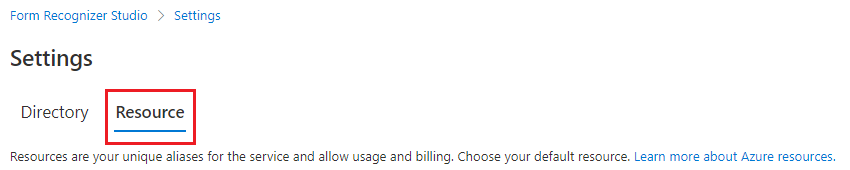
Belge Zekası ile uygulama ve iş akışlarında veri işlemenizi hızla otomatikleştirebilir, veri odaklı stratejileri kolayca geliştirebilir ve belge arama özelliklerini ustalıkla zenginleştirebilirsiniz.
Çözümle seçenekleri
Belge Zekası, gelişmiş analiz özelliklerini destekler. Studio, eklenti özelliklerini kolayca yapılandırmak için bir giriş noktası (Seçenekleri analiz et düğmesi) sağlar.
Belge ayıklama senaryosuna bağlı olarak analiz aralığını, belge sayfa aralığını, isteğe bağlı algılamayı ve premium algılama özelliklerini yapılandırın.
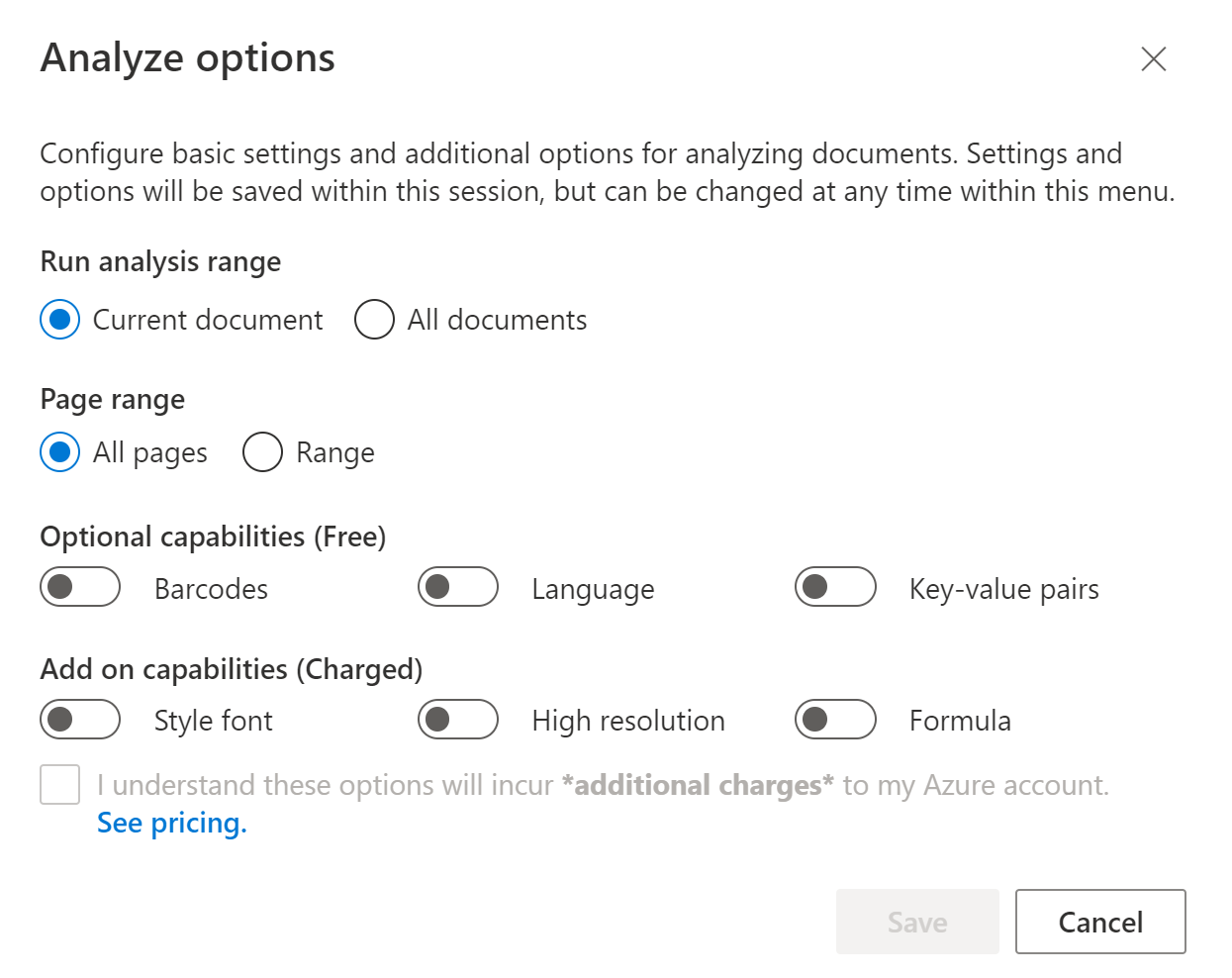
Not
Yazı tipi ayıklama, Document Intelligence Studio'da görselleştirilmemiştir. Ancak, yazı tipi algılama sonuçları için JSON çıkışının stiller bölümünü de kontrol edebilirsiniz.
Belgeleri önceden oluşturulmuş modellerle veya kendi modellerinden biriyle otomatik olarak etiketleme
Özel ayıklama modeli etiketleme sayfasında, belge akıllı hizmet önceden oluşturulmuş modellerinden birini veya eğitilmiş modellerinizi kullanarak belgelerinizi otomatik olarak etiketleyebilirsiniz.
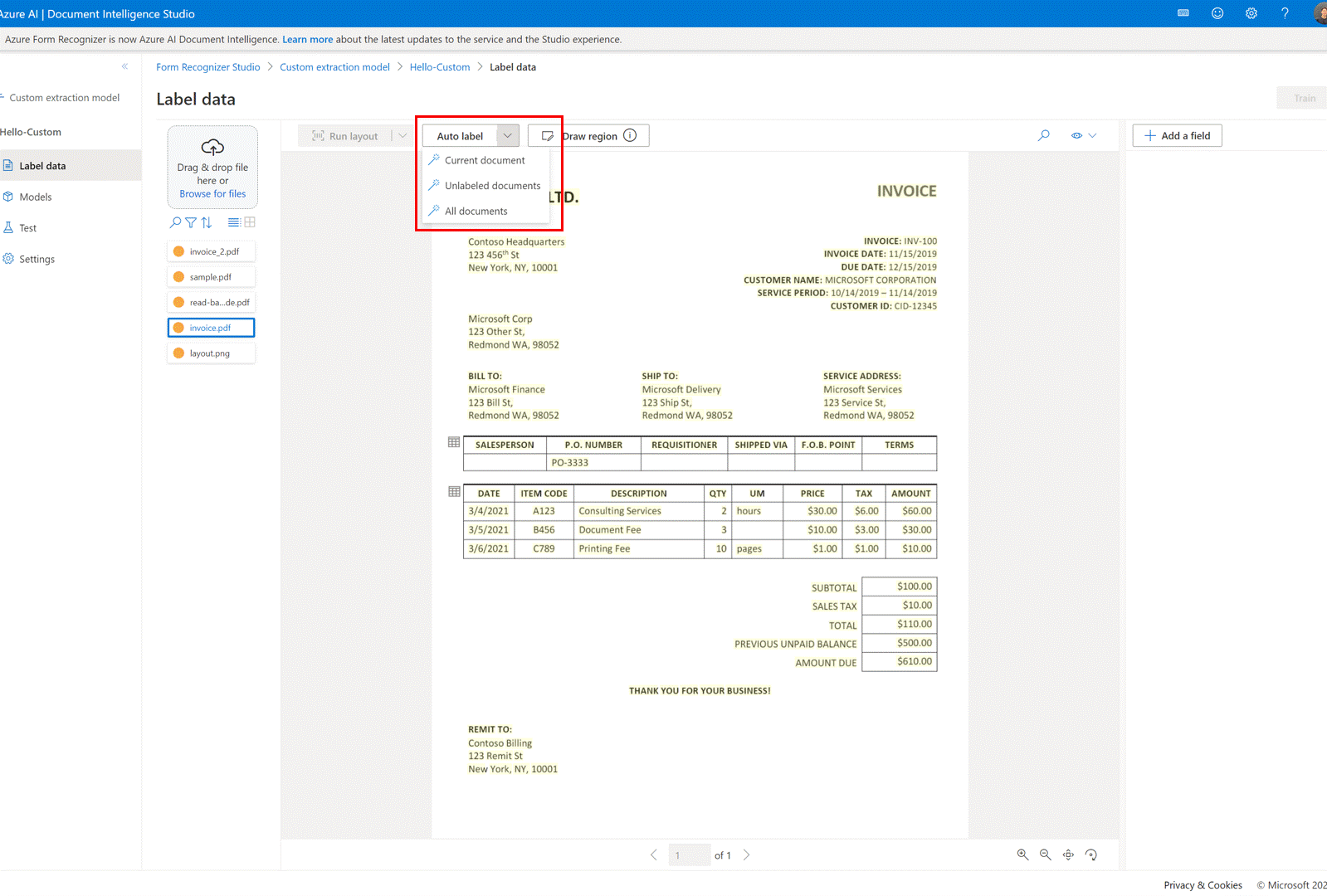
Bazı belgeler için, otomatik etiket çalıştırıldıktan sonra yinelenen etiketler mümkündür. Daha sonra etiketleme sayfasında yinelenen etiket olmayacak şekilde etiketleri değiştirdiğinizden emin olun.
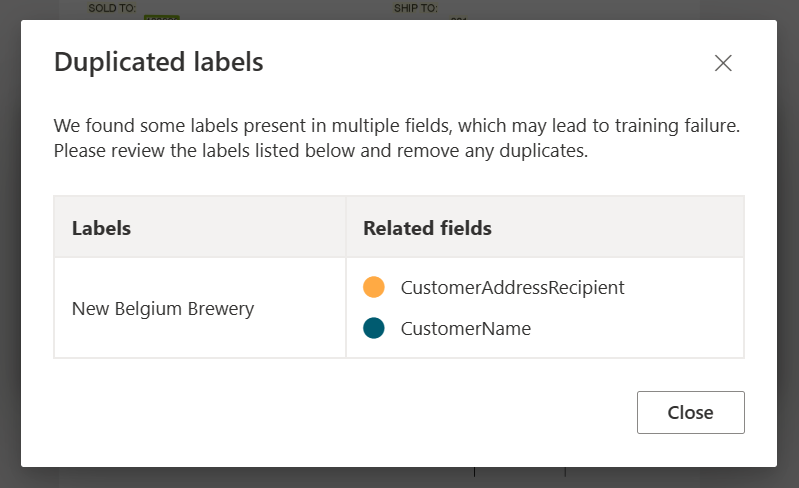
Tabloları otomatik olarak etiketleme
Özel ayıklama modeli etiketleme sayfasında, artık tabloları el ile etiketlemek zorunda kalmadan belgedeki tabloları otomatik olarak etiketleyebilirsiniz.
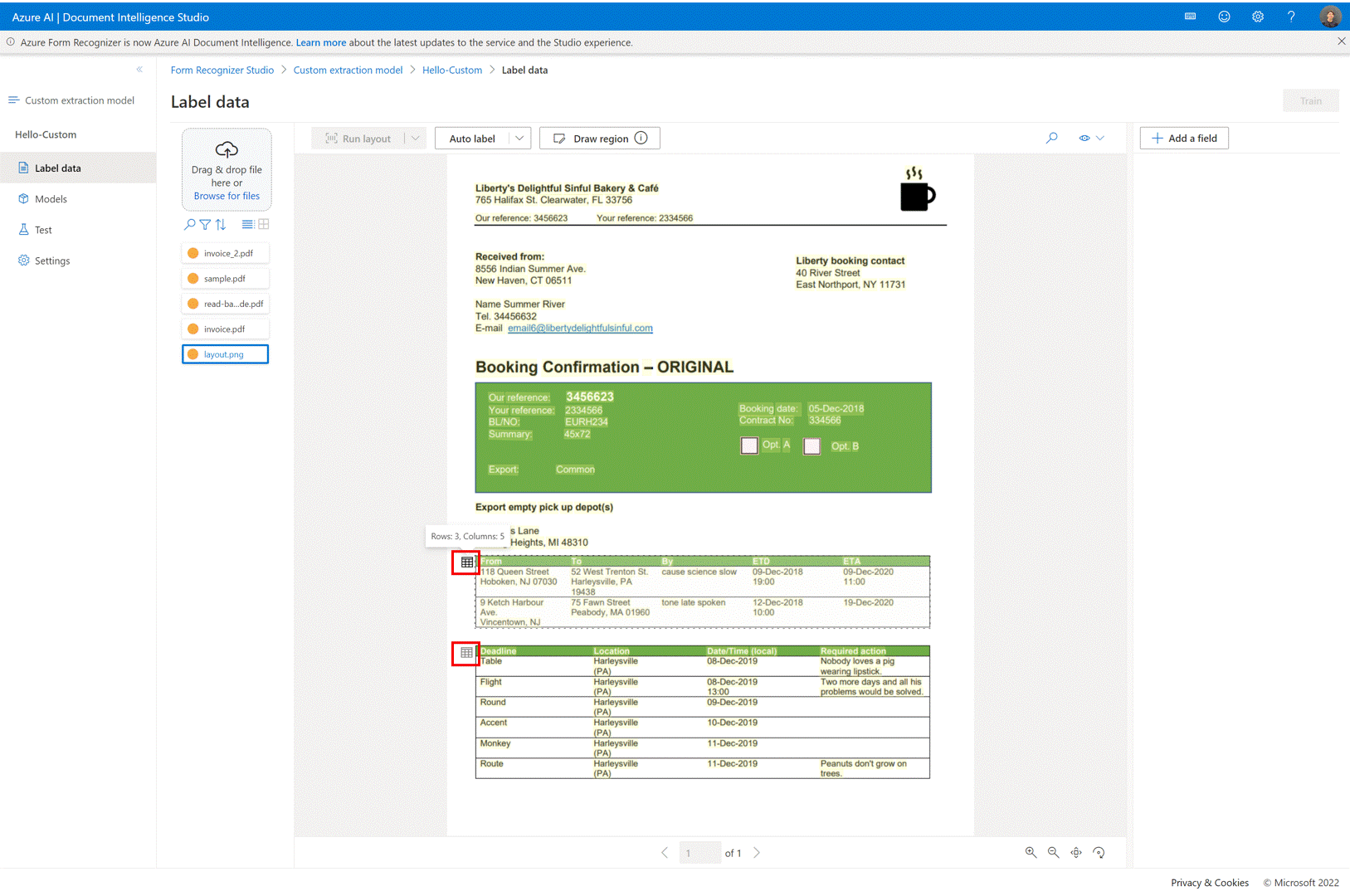
Test dosyalarını doğrudan eğitim veri kümenize ekleme
Özel ayıklama modelini eğitdikten sonra, test belgelerini gerekirse eğitim veri kümesine yükleyerek model kalitenizi artırmak için test sayfasından faydalanın.
Bazı etiketler için düşük güvenilirlik puanı döndürülürse içeriğinizi doğru şekilde etiketlemeyi unutmayın. Aksi takdirde, model kalitesini artırmak için bunları eğitim veri kümesine ekleyin ve yeniden etiketleyin.
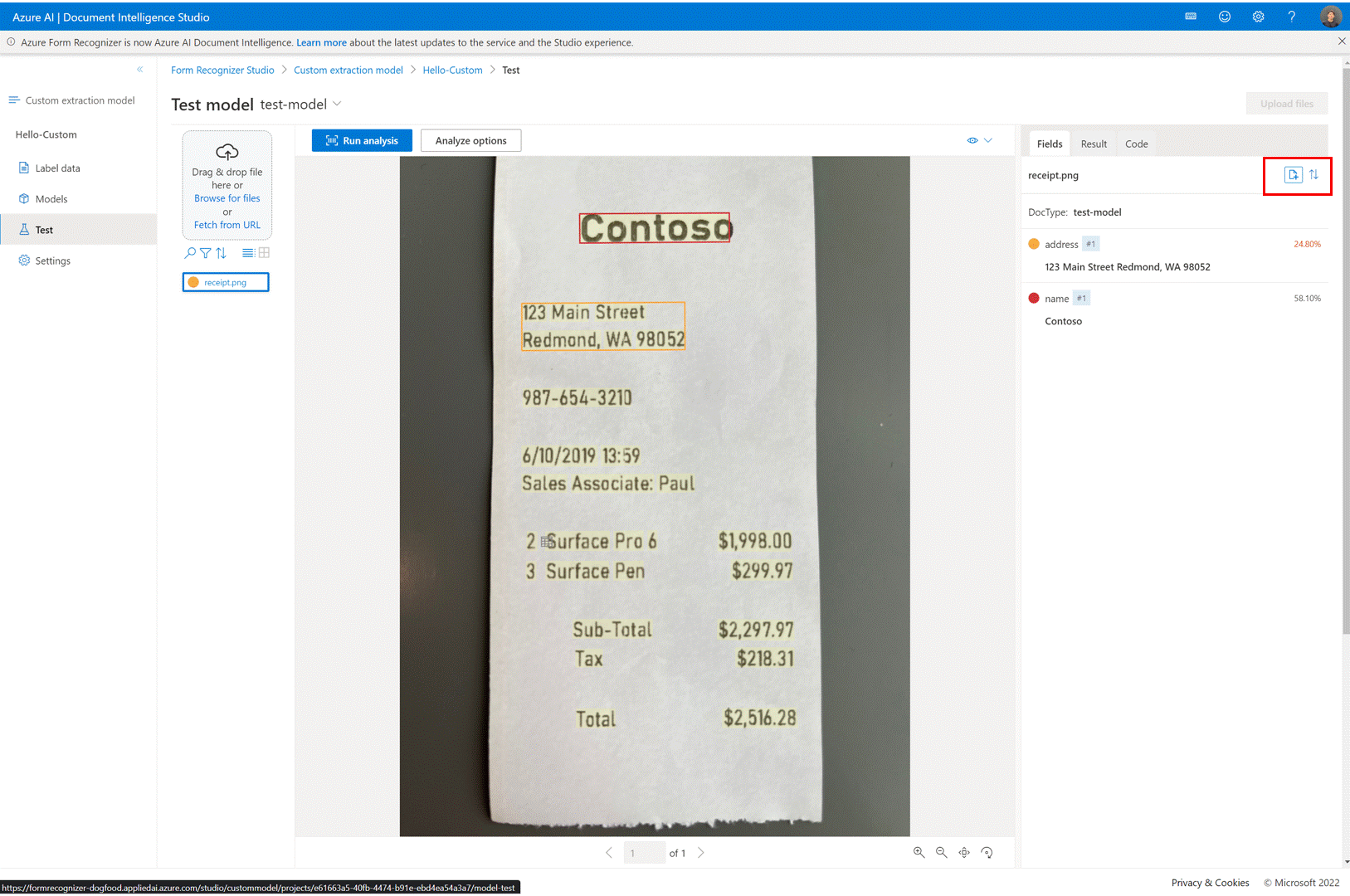
Özel projelerde belge listesi seçeneklerini ve filtrelerini kullanma
Arama, filtreleme ve sıralama özelliğinden yararlanarak eğitim belgelerinizde kolayca gezinmek için özel ayıklama modeli etiketleme sayfasını kullanın.
Belgeleri önizlemek için kılavuz görünümünü kullanın veya belgeler arasında daha kolay gezinmek için liste görünümünü kullanın.
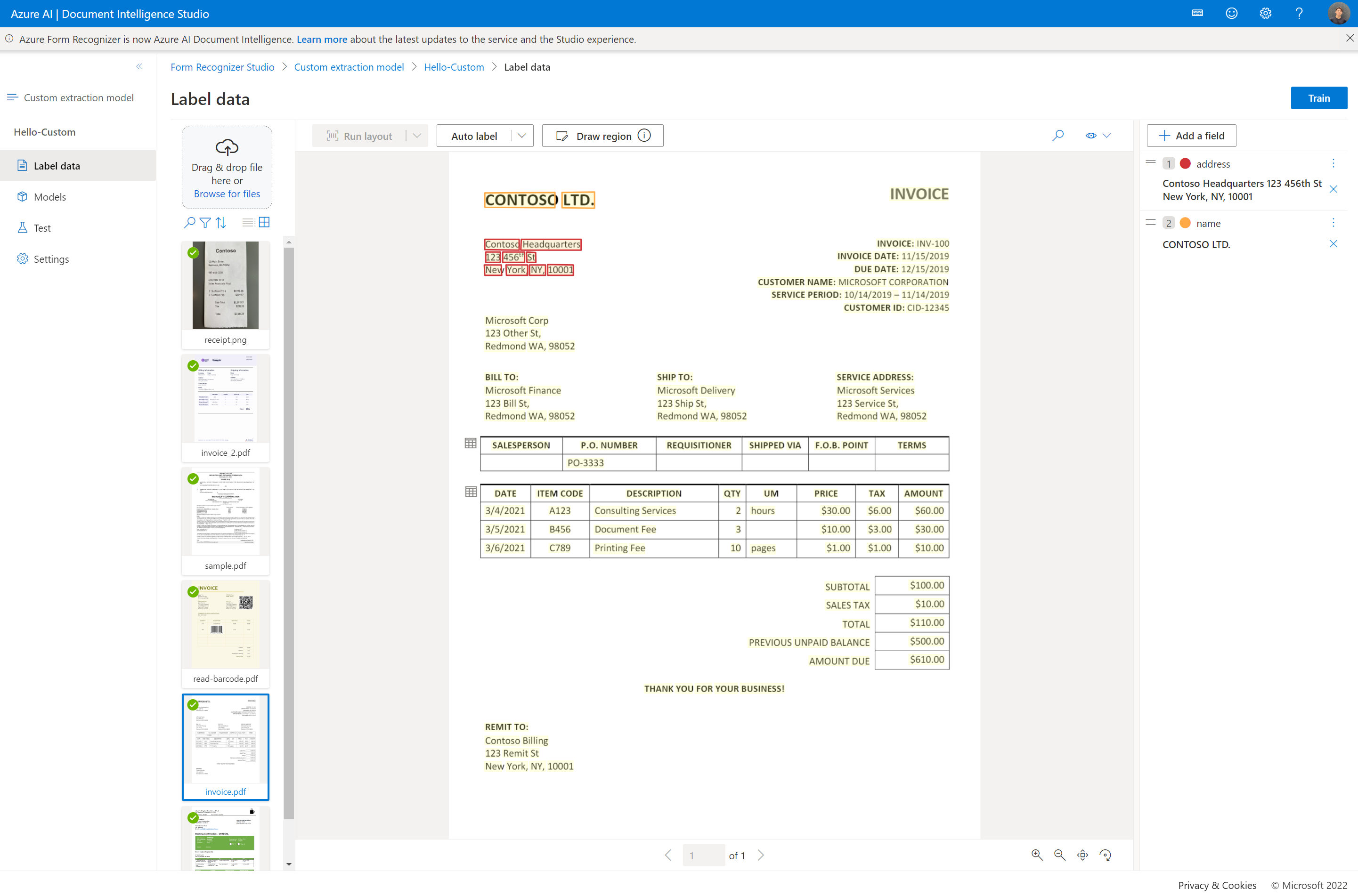
Proje paylaşımı
Özel ayıklama projelerini kolayca paylaşın. Daha fazla bilgi için bkz . Özel modellerle proje paylaşımı.
Sorun giderme
| Senaryo | Nedeni | Çözüm |
|---|---|---|
Özel bir proje açarken hata iletisiniForm Recognizer Not Found alırsınız. |
Özel projeye bağlı Belge Yönetim Bilgileri kaynağınız silindi veya başka bir kaynak grubuna taşındı. | Bu sorunu çözmenin iki yolu vardır: • Belge Yönetim Bilgileri kaynağını aynı abonelik ve kaynak grubu altında aynı adla yeniden oluşturun. • Geçirilen Belge Yönetim Bilgileri kaynağıyla özel bir projeyi yeniden oluşturun ve aynı depolama hesabını belirtin. |
Önceden oluşturulmuş uygulamaları kullanırken veya özel bir proje açarken hata iletisiniPermissionDenied alırsınız. |
Sorumlu, önceden oluşturulmuş modellere göre analiz yaparken veya özel bir proje açarken API/operation"e erişemiyor. Belge Yönetim Bilgileri kaynağınız kaynağa erişmek için yeterli izne sahip olmadığından yerel (anahtar tabanlı) kimlik doğrulaması devre dışı bırakılmış olabilir. | Erişim rollerinizi yapılandırmak için Azure rol atamalarına başvurun. |
Özel bir proje açarken hata iletisiniAuthorizationPermissionMismatch alırsınız. |
İstek, belirlenen izni kullanarak işlemi gerçekleştirme yetkisine sahip değil. Depolama hesabınız için yerel (anahtar tabanlı) kimlik doğrulaması devre dışı bırakılmış olabilir ve blob verilerine erişme izniniz yoktur. | Erişim rollerinizi yapılandırmak için Azure rol atamalarına başvurun. |
| Document Intelligence Studio'da oturum açamaz ve hata iletisini alamazsınız InteractionRequiredAuthError:login_required:AADSTS50058:A silent sign-request was sent but no user is signed in |
Büyük olasılıkla tarayıcınız üçüncü taraf tanımlama bilgilerini engelliyordur, bu nedenle başarıyla oturum açamazsınız. | Sorunu çözmek için bkz . Tarayıcınızın üçüncü taraf ayarlarını yönetme. |
Studio erişimi için üçüncü taraf ayarlarını yönetme
Edge:
- Edge için Ayarlar'a gidin
- "Üçüncü*taraf" araması yapın
- Tanımlama bilgilerini ve site verilerini yönetme ve silme bölümüne gidin
- Üçüncü taraf tanımlama bilgilerini engelle ayarını kapatma
Chrome:
- Chrome için Ayarlar'a gidin
- "Üçüncü*taraf" için arama yapın
- Varsayılan davranış'ın altında Üçüncü*taraf tanımlama bilgilerine izin ver'i seçin
Firefox:
- Firefox için Ayarlar'a gidin
- "Tanımlama bilgileri" için arama
- Gelişmiş İzleme Koruması'nın altında Özel Durumları Yönet'i seçin
- Veya ortamınızın Document Intelligence Studio URL'si için https://documentintelligence.ai.azure.com özel durum ekleme
Safari:
- Safari Tercihleri'ni>seçin
- Gizlilik'i seçin
- Tüm tanımlama bilgilerini engelle'nin seçimini kaldırın
Sonraki adımlar
Document Intelligence Studio'yu ziyaret edin.
Document Intelligence Studio hızlı başlangıcını kullanmaya başlayın.
Geri Bildirim
Çok yakında: 2024 boyunca, içerik için geri bildirim mekanizması olarak GitHub Sorunları’nı kullanımdan kaldıracak ve yeni bir geri bildirim sistemiyle değiştireceğiz. Daha fazla bilgi için bkz. https://aka.ms/ContentUserFeedback.
Gönderin ve geri bildirimi görüntüleyin